Guia completo para criar tutorial em vídeo (funcionamento fácil e 100%)
Com o surgimento das mídias sociais e das reuniões online, os vídeos tutoriais tornam-se essenciais de muitas maneiras. Podemos utilizá-los na academia, na área de trabalho ou até mesmo se você for criador de conteúdo. Quaisquer que sejam os motivos que você tenha para precisar crie um vídeo tutorial, todos podemos concordar que este processo pode ser esmagador. Ainda assim, é bom que este artigo exista porque iremos ajudá-lo a criar sem complicações e complicações, apresentando-lhe as melhores ferramentas para gravar e editar seu conteúdo de vídeo.
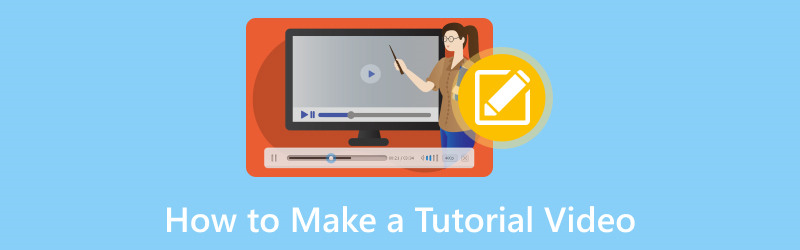
CONTEÚDO DA PÁGINA
Parte 1. Como gravar para fazer um vídeo tutorial
Começaremos este guia apresentando uma ótima ferramenta que podemos usar para gravar seu tutorial. Vidmore Screen Recorder possui vários recursos excelentes que você precisará para fazer um tutorial em vídeo. Esta ferramenta pode capturar sua tela para qualquer aplicativo ou site que você deseja gravar. Mais importante ainda, esta ferramenta pode oferecer uma saída de vídeo nítida que precisamos para criar tutoriais visualmente atraentes. Mais do que isso, a ferramenta pode capturar áudio interno e externo adequados para a realização informativa de um vídeo tutorial. Acima de tudo, a ferramenta é fácil de usar. Para provar isso, aqui estão as etapas que você precisa seguir para usá-lo.
Passo 1. Gratuitamente, obtenha o incrível Vidmore Screen Recorder agora e instale-o rapidamente no seu computador.
Passo 2. Agora, inicie a ferramenta no seu computador e veja sua interface. Depois disso, veja o Gravador de video ícone e clique nele para começar a configurar sua gravação.
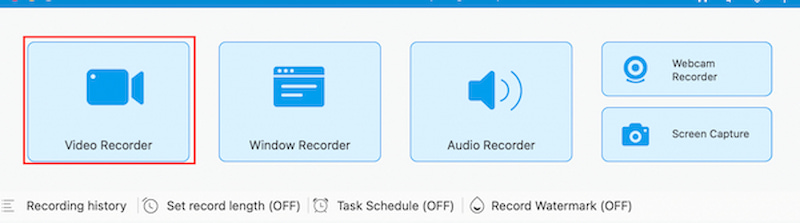
Etapa 3. Em seguida, configure-o de acordo com o tamanho da sua gravação. Então também é importante ligar o seu Som do Sistema e Microfone para capturar até os sons do seu computador.
Passo 4. Depois disso, clique no GRAVANDO botão no lado direito da ferramenta e prossiga com as coisas que você precisa fazer para o tutorial enquanto a gravação está em execução.
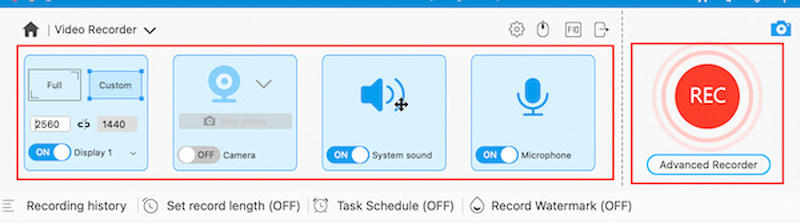
Etapa 5. Após a gravação, clique no botão Pare botão, e o vídeo será solicitado a você.
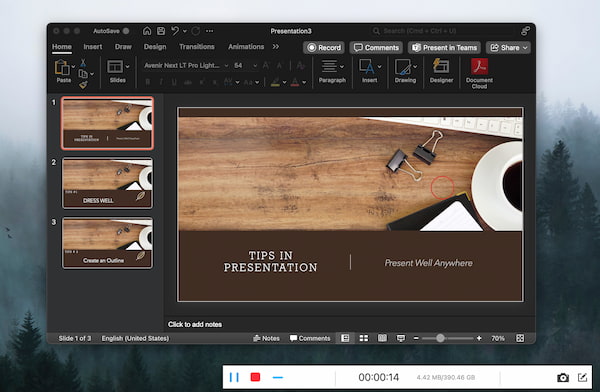
Etapa 6. Isso significa que podemos assisti-lo novamente ou clicar diretamente no Salve botão enquanto prosseguimos com o processo de edição na próxima parte.

Essa é uma maneira muito fácil de gravar seu tutorial usando o incrível gravador de video e audio. Podemos ver que seu desempenho é impecável e o resultado de alta qualidade fica evidente no resultado. Na verdade, é a ferramenta perfeita para criar um maravilhoso vídeo tutorial.
Parte 2. Como editar vídeos tutoriais
Após o fácil processo de gravação acima, podemos agora prosseguir com a edição do seu vídeo, tornando-o um resultado mais fascinante e visualmente atraente para todos. Editor de Vídeo Vidmore possui todos os recursos que precisamos para fazê-lo. Com esta ferramenta, cortar, aparar e dividir partes desnecessárias do seu vídeo pode ser feito sem problemas.
Mais do que isso, adicionar efeitos e predefinições também é suportado por ele para criar o modo específico que desejamos para o nosso vídeo. Você pode fazer isso ajustando os matizes, a saturação, o brilho e muito mais em seus vídeos. Outra coisa, é possível adicionar sua marca d’água para que possamos atribuir a propriedade do seu vídeo. Por favor, permita-nos demonstrar isso a você abaixo.
Passo 1. Baixe e instale o Vidmore Video Editor com facilidade visitando seu site oficial.
Passo 2. Em seguida, abra a ferramenta enquanto clicamos no Efeito botão. Este é o recurso recomendado porque pode oferecer inúmeras funções que podemos usar em nosso vídeo.
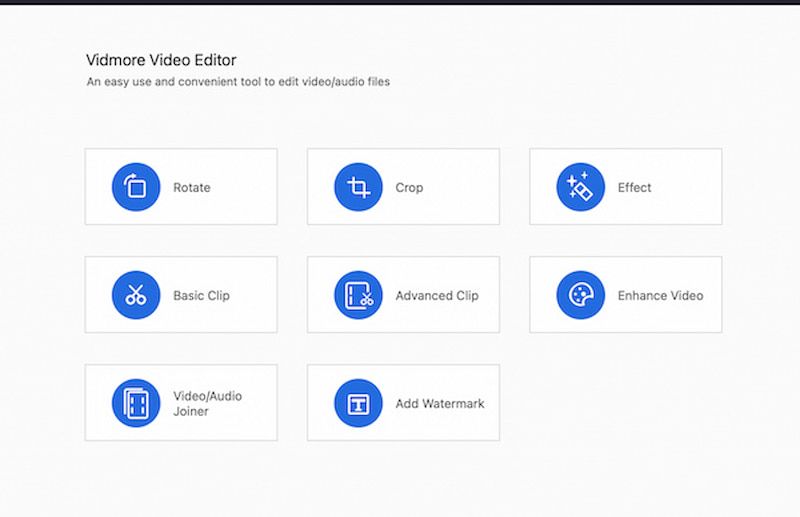
Etapa 3. A partir daí, adicione o vídeo que você precisa clicando no botão Adicionar ficheiro botão ou você pode arrastar o vídeo para sua interface.

Passo 4. Ao fazer isso, agora você pode ver o vídeo na interface com diversas funções. Agora, a ferramenta permitirá que você aprimore seu vídeo usando o Efeito de áudio e Efeito de vídeo opções. Você pode ajustá-los de acordo com suas preferências.
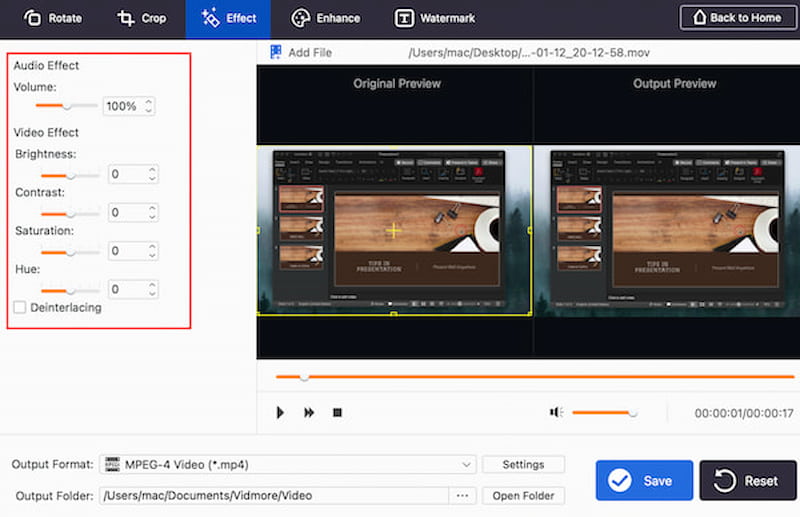
Etapa 5. Agora, você também pode adicionar sua marca d'água ao seu tutorial em vídeo clicando na marca d'água acima. Você pode configurá-lo modificando o nome em Texto ou Cenário.
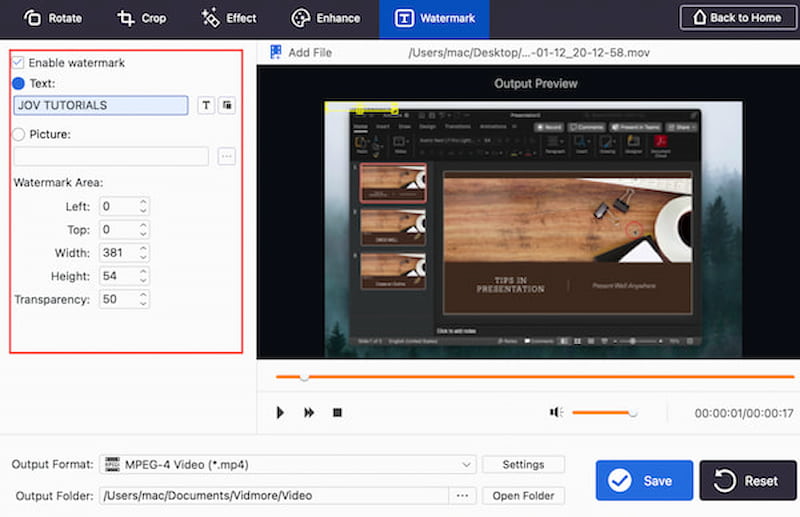
Etapa 6. Se você terminou de editar seu vídeo, não vamos salvá-lo clicando no botão Salve botão. Precisamos apenas esperar alguns segundos e agora você terá sua saída.
Esse é o incrível Vidmore Video Editor para criar um ótimo vídeo tutorial que você precisa. Podemos ver que é um editor de vídeo para iniciantes e vem com funções de qualidade. Com isso, aproveite seu vídeo tutorial e carregue-o!
Parte 3. Dicas para criação de vídeos tutoriais
Para ter uma maneira melhor de criar seu vídeo tutorial, aqui estão algumas dicas que você pode lembrar. Pedimos diferentes habilidades em termos de área, e aqui está o que eles dizem sobre isso.
Dica 1: aprimorar o vídeo é obrigatório
A gravação do vídeo tutorial não é suficiente. Precisamos melhorá-lo para torná-lo mais atraente e interessante. Essa dica também ajudará seus espectadores a não ficarem entediados.
Dica 2: leia o visual e o áudio
É necessário que você prepare seu visual e áudio antes de iniciar o tutorial. Esses são dois detalhes que precisamos para tornar seu vídeo tutorial eficiente e eficaz.
Dica 3: estude o tema
Precisamos nos familiarizar com o tema para que possamos compartilhá-lo de forma clara com as pessoas que assistirão ao seu vídeo. Lembre-se de que não podemos dar o que não temos, então é melhor você aprender antes de começar a pregar sobre isso.
Parte 4. Perguntas frequentes sobre como fazer um vídeo tutorial
O que constitui um bom vídeo tutorial?
Para simplificar, um bom vídeo tutorial deve ter clareza. É necessário apresentar as informações de forma bem estruturada e fácil de acompanhar. Depois, precisamos envolver os espectadores com um tom coloquial e imagens interessantes. Em seguida, recursos visuais e gráficos também são necessários. Precisamos usar recursos visuais, gráficos e sobreposições de texto claros para melhorar a compreensão. Trata-se de divulgar sua mensagem de maneira adequada para torná-la melhor.
Qual software é usado para fazer tutoriais em vídeo?
Três entre as ferramentas comumente usadas para fazer tutoriais em vídeo. Primeiro é a gravação de tela. Use software como Camtasia, OBS Studio ou ScreenFlow para capturar ações na tela. A seguir, as ferramentas de edição de vídeo incluem Adobe Premiere Pro, Final Cut Pro e DaVinci Resolve. Terceiros, Gráficos e Animação: Use Adobe After Effects ou Blender para criar gráficos, animações e efeitos especiais.
Como faço um vídeo tutorial no meu laptop?
O ponto de partida para fazer um vídeo tutorial é escolher um software de gravação de tela. Com base em suas preferências e requisitos, escolha a melhor ferramenta de gravação de tela, como o Vidmore Screen Recorder. Em seguida, grave seu tutorial usando o software de sua escolha para gravar suas ações na tela conforme indicado pelo seu script, como o Videmore Video Editor. Depois disso, agora é importante usar ferramentas de edição de vídeo para cortar, cortar e melhorar seu tutorial.
Conclusão
Agora você pode criar um tutorial em vídeo aprimorado e informativo seguindo as etapas e o processo acima. Podemos ver que Vidmore Screen Recorder e Vidmore Video Editor são duas ótimas ferramentas que podem nos ajudar com isso. Você pode usá-los agora e faça seu vídeo tutorial facilmente!


